Recensione HP Omen Transcend 14: quasi perfetto!

Cerchi un nuovo laptop da gioco portatile? Dai un
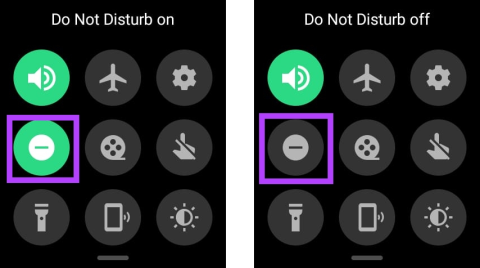
Da quando Telegram ha interrotto la sua app Wear OS, la piattaforma di dispositivi indossabili è priva di un'applicazione di messaggistica funzionale. Il supporto ufficiale di WhatsApp su Wear OS è stato accolto calorosamente dagli appassionati di smartwatch per lo stesso motivo, ma l'applicazione è lungi dall'essere perfetta poiché è ancora in fase di lancio beta. Uno di questi problemi è che le notifiche di WhatsApp non funzionano su Wear OS, cosa che risolveremo in questo articolo.
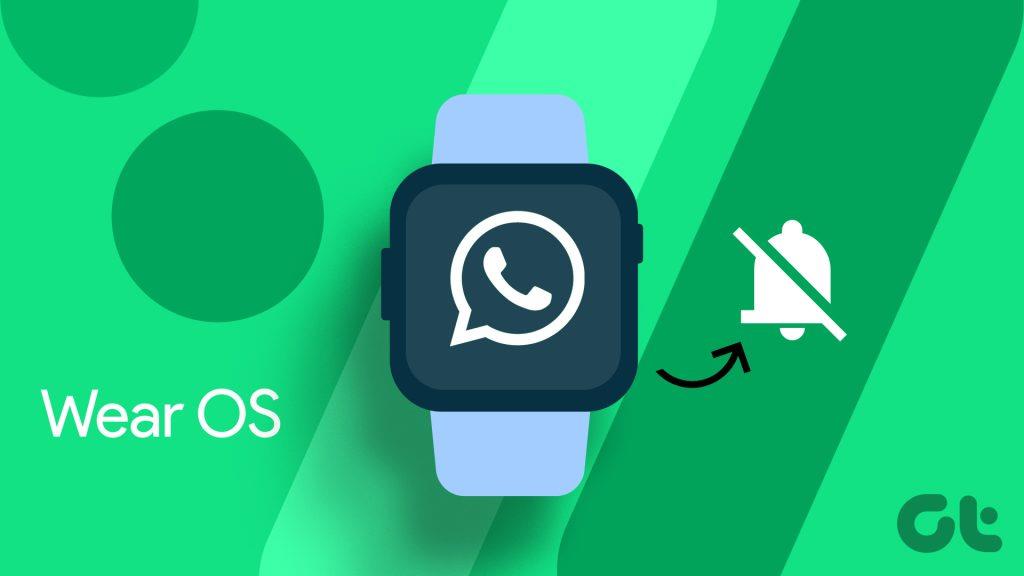
Ricevere notifiche adeguate è l'aspetto più importante dell'utilizzo di un'app di messaggistica sul tuo smartwatch. In questo articolo discuteremo delle soluzioni per correggere le notifiche interrotte su WhatsApp per l'app Wear OS.
Esistono diversi fattori che possono interrompere le notifiche delle app sul tuo smartwatch. Poiché l'orologio dispone di risorse informatiche limitate, non può elaborare facilmente più attività come il tuo smartphone. In alcuni casi, possono anche essere impostazioni configurate in modo errato che potrebbero far sì che l'orologio salti la notifica dei nuovi messaggi. Ecco alcuni modi per risolverlo.
Quando la funzione DND è abilitata, alcuni orologi Wear OS continuano a mostrare le notifiche in modo silenzioso, senza alcuna vibrazione o flash dello schermo. Tuttavia, alcuni orologi potrebbero ignorare completamente la visualizzazione delle notifiche in DND. In questi casi, è una buona idea disattivare la funzione DND sull'orologio per continuare a ricevere notifiche.
Puoi disattivare la funzione DND sugli smartwatch Wear OS trascinando verso il basso il pannello delle notifiche e attivando il pulsante DND.
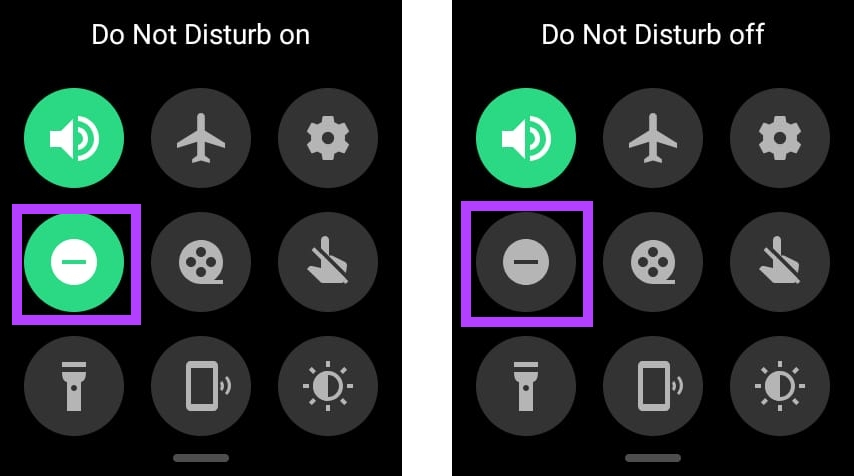
Se non vedi le notifiche di WhatsApp sul tuo orologio, devi verificare se le notifiche per WhatsApp sono abilitate direttamente sul tuo orologio. Ecco come puoi farlo.
Passaggio 1: apri Impostazioni sull'orologio e vai su "App e notifiche". Quindi tocca Notifiche app.
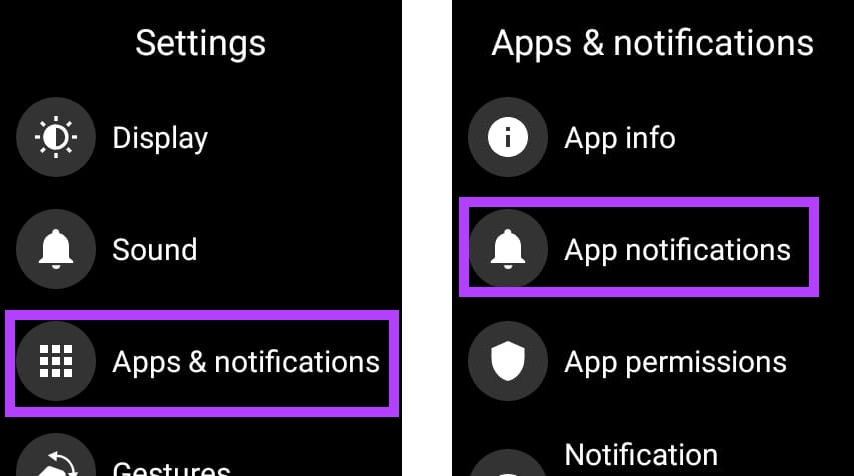
Passaggio 2: cerca WhatsApp dall'elenco delle app. Toccalo.
Passaggio 3: assicurati che l'interruttore per WhatsApp sia abilitato.
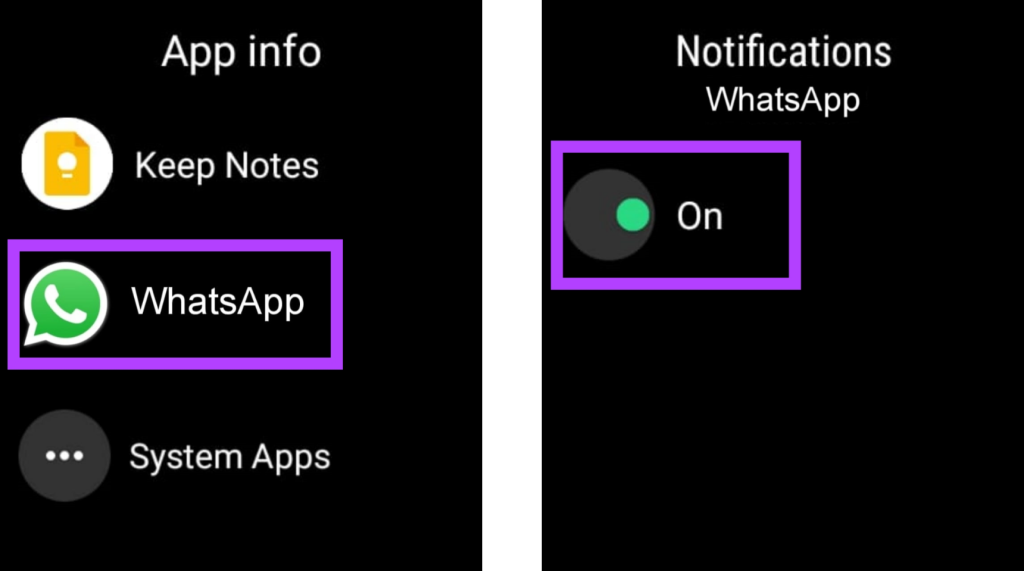
Una nuova installazione dell'applicazione WhatsApp sul tuo orologio ti aiuterà a ripristinare tutte le impostazioni in una volta sola. Ciò può anche risolvere eventuali conflitti casuali che potrebbero aver sospeso le notifiche sul tuo orologio. Ecco i passaggi per farlo.
Passaggio 1: apri l'app Impostazioni sul tuo orologio. Vai su "App e notifiche" e tocca Informazioni app.
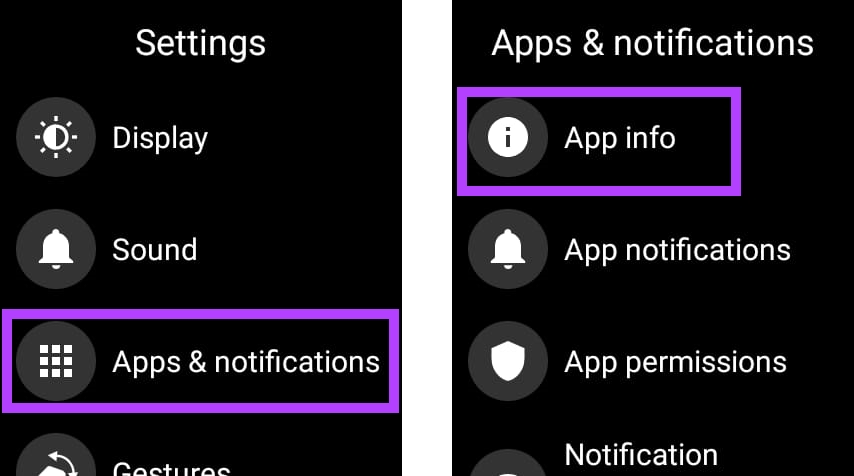
Passaggio 2: cerca WhatsApp dall'elenco delle app. Toccalo.
Passaggio 3: ora seleziona Disinstalla. Ciò eliminerà WhatsApp dal tuo smartwatch.
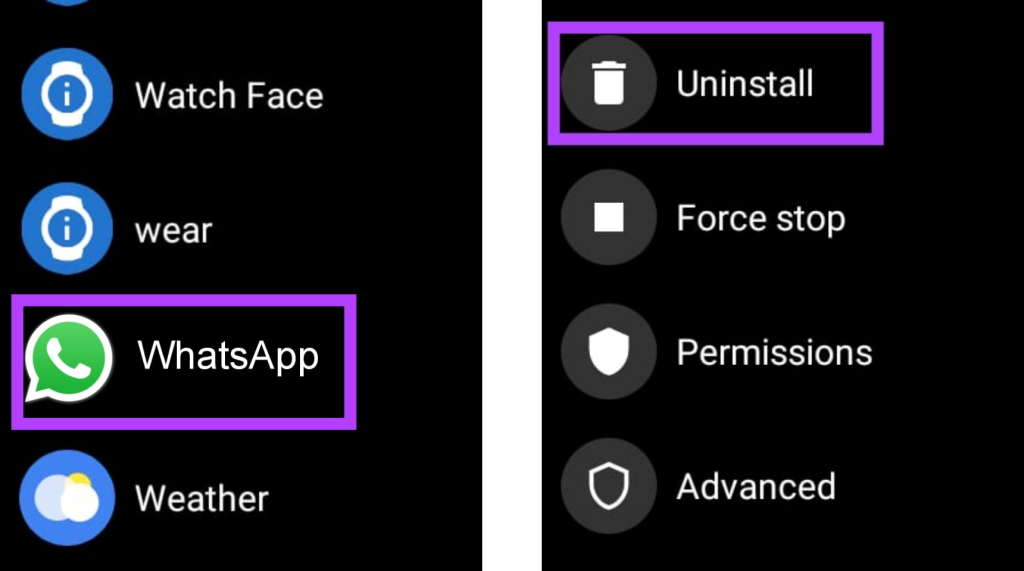
Passaggio 4: apri Google Play Store sul tuo smartphone, cerca e apri WhatsApp.
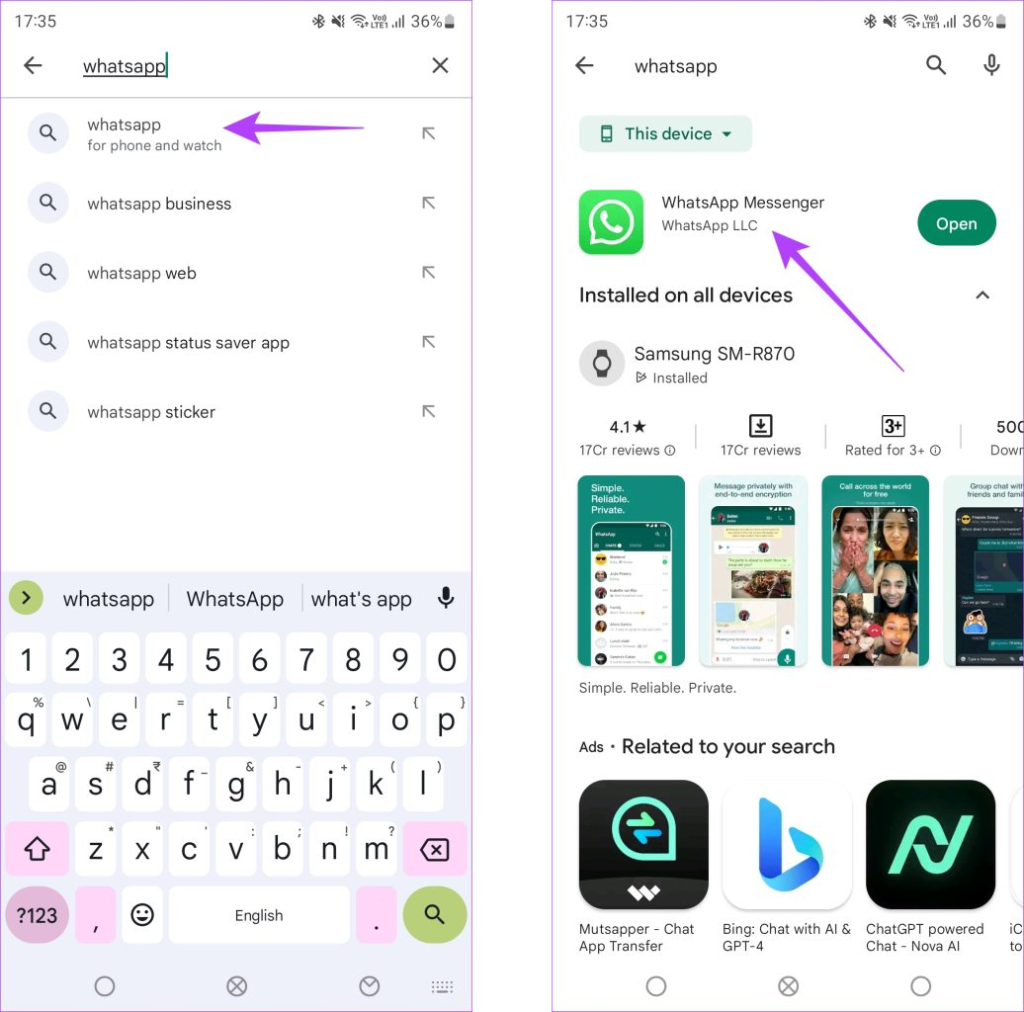
Passaggio 5: fai clic sul pulsante di installazione accanto al nome del tuo orologio.
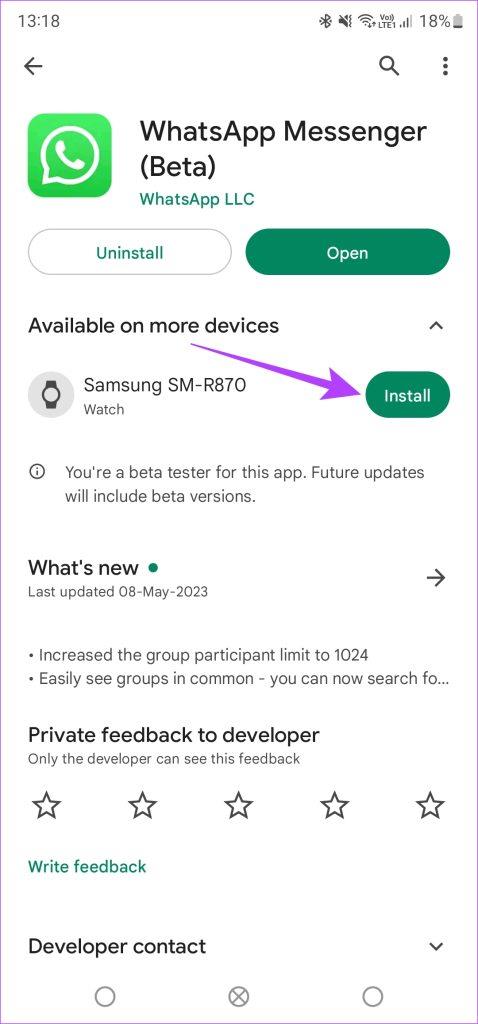
WhatsApp verrà reinstallato sul tuo smartwatch.
L'orologio potrebbe sospendere WhatsApp in background per risparmiare batteria se l'impostazione di risparmio energetico è abilitata. Pertanto, non riceverai alcun messaggio o notifica sul tuo orologio.
Puoi disattivare il risparmio energetico dalla sezione Batteria dell'app Impostazioni sul tuo orologio Wear OS.
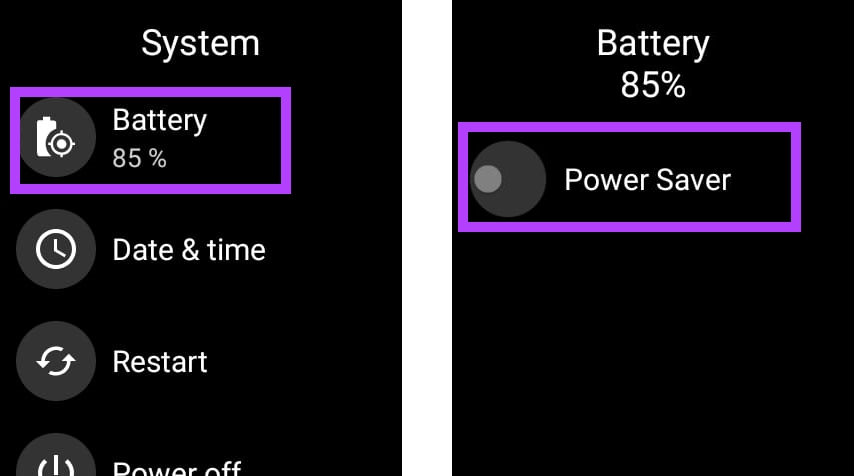
Questo può essere un po’ imbarazzante, ma succede. Se hai lasciato accidentalmente WhatsApp Web attivo altrove e se la scheda rimane aperta, WhatsApp potrebbe non avvisarti dei nuovi messaggi su altri dispositivi. Questo accade perché WhatsApp pensa che tu abbia già visto il messaggio su WhatsApp Web poiché la scheda era aperta.
Puoi visualizzare in questo modo la lista dei dispositivi WhatsApp Web attivi sul tuo smartphone.
Passaggio 1: tocca l'icona dei tre punti e seleziona Dispositivi collegati.
Passaggio 2: controlla l'elenco di tutte le sessioni WhatsApp Web attive dall'elenco dei dispositivi collegati.
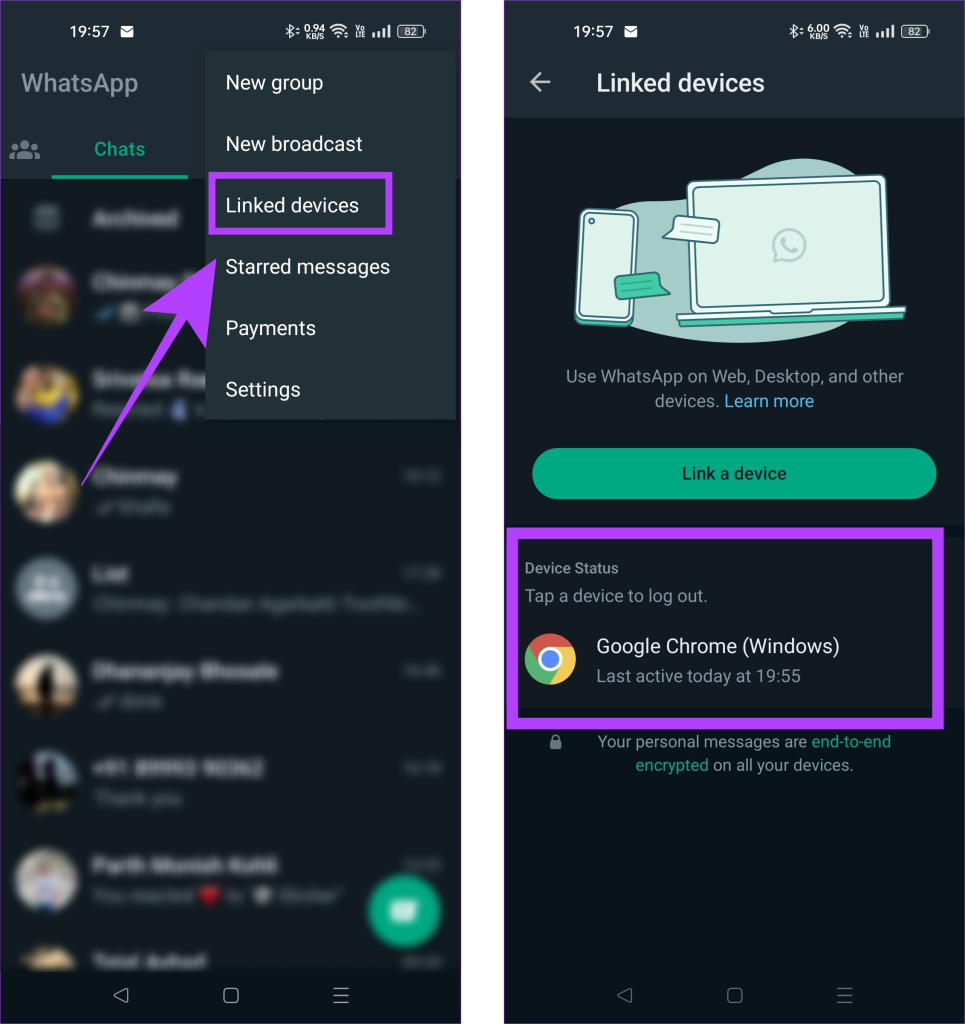
Per questo processo puoi fare riferimento alla nostra guida su come disconnettere i dispositivi collegati a WhatsApp su Android, iPhone e Mac.
Poiché l'app WhatsApp for Wear OS è in fase beta, continuerà a ricevere aggiornamenti frequenti in futuro per funzionalità e stabilità migliori. Per avere la migliore esperienza, ti consigliamo di utilizzare la versione più recente di WhatsApp sul tuo orologio Wear OS. Ecco come puoi farlo.
Passaggio 1: apri l'app Impostazioni sul tuo orologio. Vai su Sistema e seleziona Aggiornamenti di sistema.
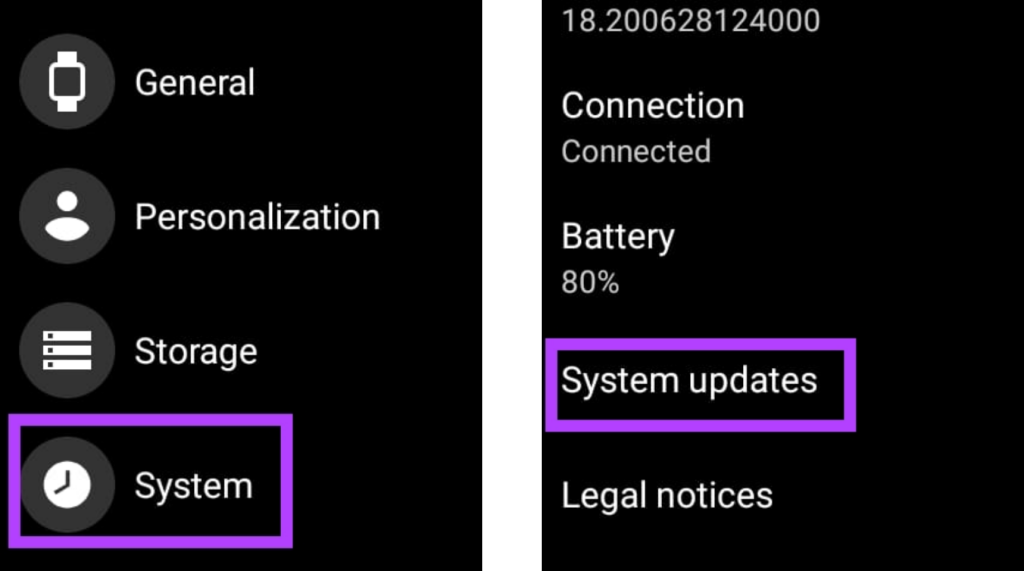
Passaggio 2: se sono disponibili aggiornamenti per il tuo orologio, scaricali e installali.
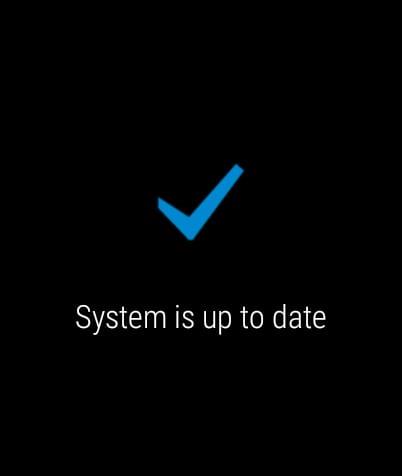
1. Perché le notifiche vengono ritardate sul mio WhatsApp per l'app Wear OS?
Le notifiche di WhatsApp possono essere ritardate se l'orologio è connesso a una fonte Internet lenta. Nei casi in cui l'orologio si affida al Bluetooth per la connettività Web, ciò può causare una carenza di larghezza di banda con conseguente sincronizzazione lenta dei messaggi, ritardando in definitiva le notifiche.
2. Ricevo notifiche per le chiamate sull'app WhatsApp Wear OS?
No, non ricevi notifiche per le chiamate WhatsApp sull'app Wear OS. Tuttavia, se l'orologio è collegato al telefono, riceverai un avviso delle chiamate, ma ricorda che questa è la normale sincronizzazione delle notifiche tra l'orologio e il telefono e non a causa dell'app WhatsApp Wear OS.
3. È necessario che l'orologio rimanga connesso al telefono per ricevere le notifiche?
Se l'orologio dispone di connettività cellulare o se lo mantieni connesso a una rete Wi-Fi, non è necessario che l'orologio rimanga connesso al telefono. Tuttavia, se il tuo orologio si basa sul telefono per Internet, devi mantenerlo connesso al telefono per ricevere notifiche dirette nell'app WhatsApp Wear OS.
L'app WhatsApp Wear OS è ancora in versione beta, quindi potresti riscontrare problemi durante l'utilizzo, come notifiche ritardate o WhatsApp che non funziona su Wear OS . Ma l'app migliorerà sicuramente con gli aggiornamenti, quindi tieni sempre d'occhio l'ultima versione. Se riscontri altri problemi con l'app WhatsApp Wear OS, faccelo sapere nella sezione commenti qui sotto.
Cerchi un nuovo laptop da gioco portatile? Dai un
Scopri i limiti delle videochiamate su WhatsApp, Skype, Facebook Messenger, Zoom e altre app. Scegli l
Se il tuo Chromebook non riconosce i tuoi dispositivi USB, segui questi passaggi per risolvere il problema. Controlla il formato, l
Scopri come cambiare la lingua su Spotify per Android e desktop in modo semplice e veloce.
Gestisci i post suggeriti su Facebook per una migliore esperienza. Scopri come nascondere o posticipare i post "Consigliati per te".
Scopri come rendere trasparente lo sfondo in Paint e Paint 3D con i nostri metodi semplici e pratici. Ottimizza le tue immagini con facilità.
Se hai molti duplicati in Google Foto, scopri i modi più efficaci per eliminarli e ottimizzare il tuo spazio.
Continua a leggere per sapere come svegliare qualcuno al telefono su Android e iOS, indipendentemente dalla modalità in cui è attivo il dispositivo.
Scopri come risolvere il problema dello schermo nero di Amazon Fire TV Stick seguendo i passaggi di risoluzione dei problemi nella guida.
Scopri cosa fare se il tuo Galaxy S22 non si accende. Trova soluzioni efficaci e consigli utili per risolvere il problema.







